ʿ�̿ޤ�eE-Painter�ž夲�ʲ����ˤ�ɽ���ڥ������֥�CAD8��
���ƥ��: eE-Painter
��������
��������
(2011ǯ09��11��)
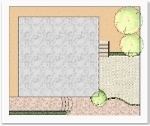
�ڥݥ���ȡ�eE-painter��ʿ�̲����������ʿ�̿ޤ˽Ťͤޤ���
�ѡ�����Ʊ�����̤�ɽ�����뤳�Ȥ��Ǥ��ޤ���
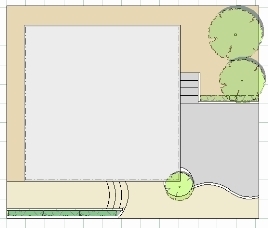 | ����ʿ�̿ޤ�������ޤ��� |
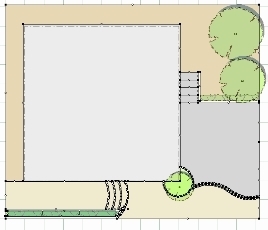 | �������Ƥ����ޤ��� ����ˡ���˥��������ʿ�̿ޤ����ưϤ��ޤ��� ����ˡ����[�Խ�]��˥塼������[��������] |
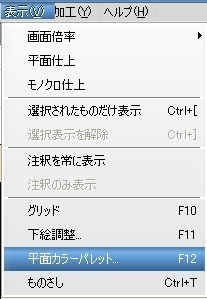 | �����̥�˥åȡͥ쥤��ǡ�[ɽ��]��˥塼������[ʿ�̥ѥ�å�]�����ޤ��� |
 | ������ʿ�̥��顼�٥ѥ�åȤ��ξ�ǡұ�����å��Ӥ��������֥������Ȥ�Ŭ�ѡ٤�ҥ���å��Ӥ��ޤ��� |
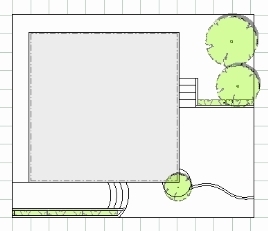 | ������˥åȥ쥤���������ʿ�̤Υ��顼����ˤʤ�ޤ����� |
| ������¤��ͥ쥤��ܥ����ҥ���å��Ӥ��ޤ��� |
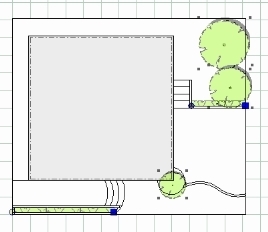 | �������Ƥ����ޤ��� ����ˡ���˥��������ʿ�̿ޤ����ưϤ��ޤ��� ����ˡ����[�Խ�]��˥塼������[��������] |
 | ������ʿ�̿��ѹ������٤ǡإ�Υ����٤�ҥ���å��Ӥ��ޤ��� |
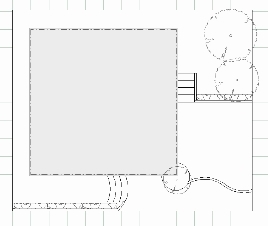 | ��ʿ�̤Υ��顼����������Ѥ��ޤ��� |
| �����̥����ͥ쥤��ܥ����ҥ���å��Ӥ��ޤ��� |
| ������eE-painter�ͥܥ����ҥ���å��Ӥ��ޤ��� ����eE-painter����ư���ޤ����� |
 | �����������������ʿ�̿ޱƤ���פޤ��� ��ʿ�̿ޱƤʤ��פˤ��ޤ��� |
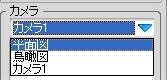 | �����إ����٤Ρ�ʿ�̿ޡ٥��������ޤ��� |
| �����غ�����٥ܥ����ҥ���å��Ӥ��ޤ��� ����ʿ�̿ޤβ�����ɽ������ޤ����� |
| �����ز��̾�����֡٥ܥ����ҥ���å��Ӥ��ޤ��� |
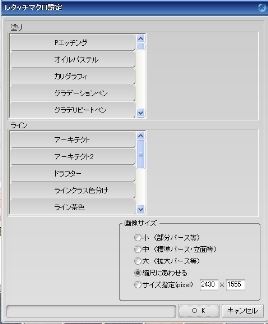 | �����إ쥿�å��ޥ�������ٲ��̤��Фޤ���[�ϣ�]�����ޤ��� |
 | ����������ʿ�̿ޤ����֤���ޤ����� ��������ʿ�̾�����֤��줿ľ��˰��֤����äƤ��ʤ����ϥ��åץǡ��ȥġ���⤷���ϥС�����åץġ����Ȥä�CAD�ξ�������Ƥ��������� |
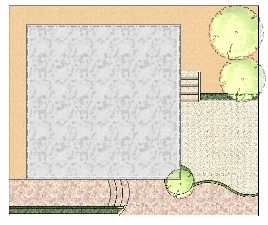 | ��������������Ƥ������⤷���ϸ��ä�ư�����Ƥ��ޤä���硢�������ư������ʿ�̿ޤȹ�碌�ޤ��� ����ˡ���˥��������Ȥäư�ư���롣 ����ˡ����Shift ��������Ǿ������İ�ư�����ޤ��� |
��Ϣ����
��ʿ�̥��顼�ѥ�å� (ɽ����˥塼��
 |
 |
 |
 |
 |
 |
 |
 |
 |
 |
 |
 |
 |
 |
 |
 |
 |
 |
